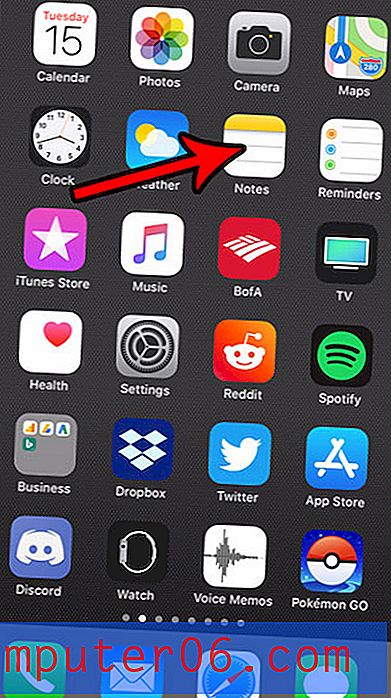Cómo desactivar las notificaciones por correo electrónico de Google Drive
Las notificaciones en Google Drive son una excelente manera de mantenerlo actualizado cuando alguien comenta un documento o cuando se realiza un cambio en un archivo. Al recibir las notificaciones en su cuenta de correo electrónico, no es necesario que verifique continuamente un documento para ver si ha cambiado.
Pero para los documentos que se editan o comentan activamente, esto puede convertirse en una molestia. Afortunadamente, puede cambiar la configuración de notificaciones de Google Drive para desactivar estas notificaciones. Nuestro tutorial a continuación le mostrará dos opciones para cambiar esta configuración.
Cómo desactivar las notificaciones de Google Drive para comentarios en un documento individual
Los pasos de este artículo se realizaron en la versión de escritorio de Google Chrome, pero también funcionarán en otros navegadores web de escritorio como Firefox o Edge. Los pasos de esta sección van a desactivar las notificaciones que recibe cuando alguien comenta un documento específico. Deberá seguir estos pasos para cada documento individual donde desee esta configuración.
Paso 1: vaya a su Google Drive en https://drive.google.com y abra el documento para el que desea desactivar las notificaciones de comentarios.
Paso 2: haz clic en el ícono Comentarios en la esquina superior derecha de la ventana.

Paso 3: haga clic en el botón Notificaciones, luego elija la opción Ninguno en el menú desplegable.
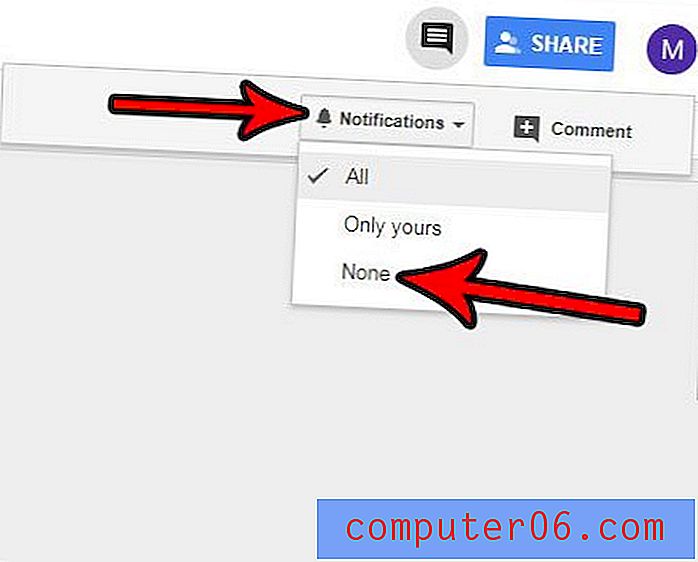
Cómo desactivar las notificaciones por correo electrónico de Google Drive
Los pasos en esta sección van a cambiar la configuración de Google Drive donde la aplicación le envía un correo electrónico cuando hay una actualización de uno de sus documentos. Sin embargo, esto no detendrá los correos electrónicos relacionados con la cuenta que reciba. Solo los correos electrónicos relacionados con las actualizaciones de sus documentos.
Paso 1: vaya a su Google Drive en https://drive.google.com.
Paso 2: haz clic en el ícono de ajustes en la esquina superior derecha de la ventana, luego selecciona la opción Configuración .

Paso 3: Seleccione la pestaña Notificaciones en el lado izquierdo de la ventana.
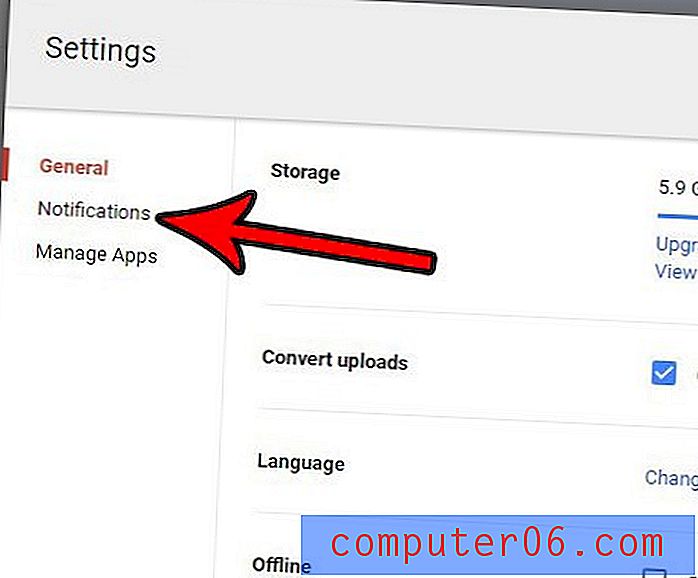
Paso 4: haga clic en el cuadro a la izquierda de Obtener todas las actualizaciones sobre los elementos de Google Drive por correo electrónico para eliminar la marca de verificación, luego haga clic en el botón Listo en la esquina superior derecha de la ventana.
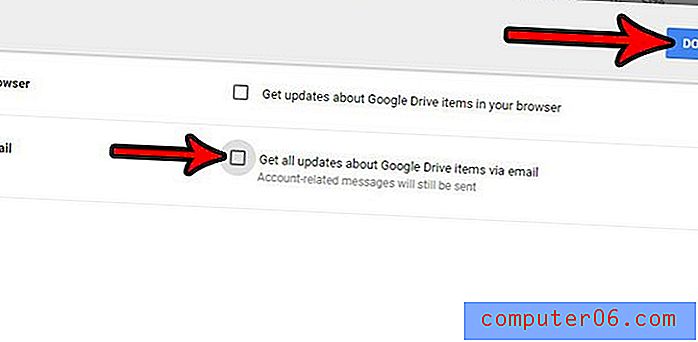
¿Te gustaría poder ver más de tus elementos de Google Drive a la vez? Descubra cómo cambiar la vista de Google Drive a la opción compacta para hacer que más archivos sean visibles a la vez.